A számítógép merevlemezén tárolják a CPU által feldolgozott összes rendszeradatot. Bár a merevlemez fontos része minden számítógépnek, általában lassú. A lassabbak a merevlemezek régebbi és olcsóbb verziói, az úgynevezett HDD (merevlemez-meghajtók).
Bár a merevlemezek a használt típus alapján gyorsabbak lehetnek, sok felhasználó inkább a legújabb merevlemezeket vagy az SSD-t (Solid State Drive) használja a gyorsabb teljesítmény érdekében. Tehát, ha a számítógép teljesítménye lassú, és szeretné tudni, hogy milyen típusú merevlemez van a számítógépén, akkor ezt könnyű módszerrel megtudhatja. Ez segít eldönteni, hogy frissítenie kell-e egy gyorsabb meghajtóra. Lássuk, hogyan lehet megtudni.
A számítógép merevlemezzel vagy SSD-vel való ellenőrzése
1. lépés: Kattintson a Rajt gombra az asztalon, írja be töredezettségmentesítés a keresőmezőben, és kattintson az eredményre.
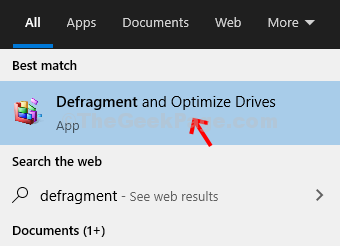
2. lépés: Ban,-ben Optimalizálja a meghajtókat ablakban ellenőrizze a merevlemez típusát a Média típus oszlop. Ha az operációs rendszer rendelkezik merevlemezzel, akkor megemlítik
Merevlemez, és ha SSD-n fut, akkor megemlíti Solid State Drive.Itt, esetünkben, ez látszik Merevlemez.
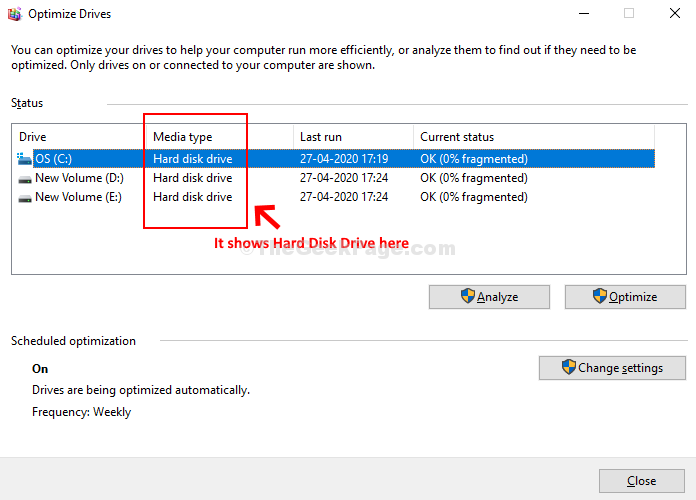
Miután befejezte az ellenőrzést, csukja be az ablakot, és ennyi. Így ellenőrizheti, hogy a Windows 10 számítógép rendelkezik-e merevlemezzel vagy SSD-vel.


